
Microsoft Edge боролся с популярностью с момента своего дебюта. Несмотря на то, что он лучше, чем Internet Explorer, годы, проведенные с IE, заставили людей настороженно относиться к любому браузеру от Microsoft. Поэтому неудивительно, что большинство людей открывают Edge только для загрузки Chrome, Firefox или другого браузера и никогда не используйте это снова.
Хотя Microsoft Edge не достаточно хороший браузер по умолчанию для большинства людей, это не так плохо, что вы не можете использовать его время от времени. Таким образом, вам нужно потратить несколько минут, чтобы персонализировать Edge на тот случай, если вам когда-нибудь понадобится использовать его в качестве резервного браузера или вы хотите максимально использовать батарею на своем ноутбуке.
Один из лучших способов сделать Edge своим собственным — это добавить свои закладки из другого браузера. В Windows 10 Creators Update вы можете сделать это одним щелчком мыши.
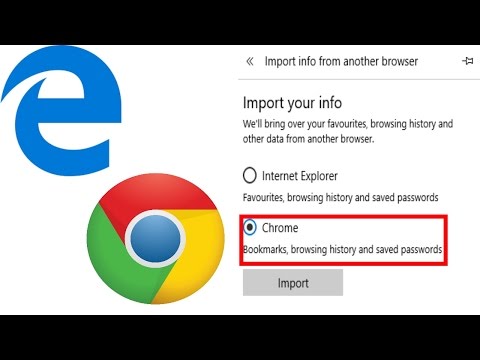
Откройте Microsoft Edge и щелкните трехточечный значок меню в правом верхнем углу. Выберите « Настройки», чтобы открыть эту панель. В разделе « Импорт избранных и другой информации» нажмите кнопку « Импорт из другого браузера» . Edge отобразит список других браузеров, установленных на вашем компьютере, поэтому отметьте тот, из которого вы хотите импортировать, и нажмите « Импорт» . Edge получит ваши закладки из Chrome, Firefox и Internet Explorer. Из Internet Explorer и Chrome Edge может также импортировать вашу историю и сохраненные пароли.
Это все, что вам нужно для настройки Edge с вашими данными из другого браузера. Если вы хотите импортировать из другого браузера, который Edge не поддерживает изначально, вы можете импортировать файл HTML с вашими закладками, экспортированными из другого браузера. Прежде чем приступить к использованию Edge, убедитесь, что вы применили эти другие важные настройки. тоже.
Используете ли вы Edge регулярно, иногда или вообще не используете? Вы импортировали свои данные и внесли другие изменения, чтобы персонализировать их для тех времен, когда вы открываете Edge? Поделитесь своими мыслями о браузере в комментариях ниже!
Изображение предоставлено: Rawpixel.com через Shutterstock